16 من أفضل برامج وتطبيقات تحرير الفيديو للمبتدئين ورجال الأعمال
الأفضل برامج تحرير الفيديو ليس فقط للمحترفين وصانعي الأفلام والاستوديوهات. أي شخص يقوم بإنشاء أفلام محلية الصنع وقصص فيديو لـ YouTube وTikTok والمزيد سيجد أن ذلك يرفع من مستوى لعبته. تتيح لك الأداة المناسبة إنشاء محتوى جذاب لإثارة إعجاب المتابعين وإسعادهم. ومع ذلك، فإن العثور على محرر الفيديو المناسب يمثل مشكلة كبيرة. تحدد هذه المقالة قائمة بأهم أجهزة الكمبيوتر والأجهزة المحمولة لكل من المحترفين والهواة.
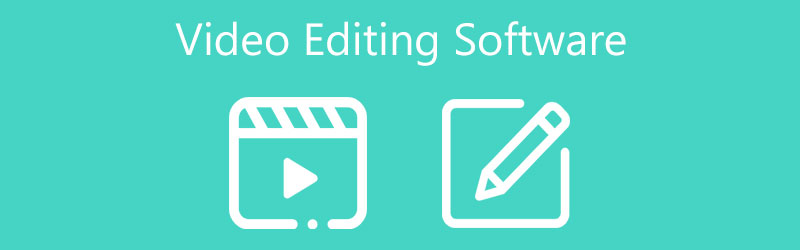
- قائمة الدليل
- الجزء 1: أفضل 8 برامج لتحرير الفيديو للكمبيوتر الشخصي/Mac
- الجزء 2: 3 أفضل تطبيقات تحرير الفيديو عبر الإنترنت
- الجزء 3: أفضل 5 تطبيقات لتحرير الفيديو لأجهزة iPhone/Android
- الجزء 4: الأسئلة الشائعة حول برامج تحرير الفيديو
الجزء 1: أفضل 8 برامج لتحرير الفيديو للكمبيوتر الشخصي/Mac
أعلى 1: ArkThinker محول الفيديو في نهاية المطاف
إذا كنت تبحث عن برنامج لتحرير الفيديو بميزات احترافية ولكن من السهل إتقانه، برنامج ArkThinker Video Converter Ultimate هو بالتأكيد خيار جيد. إنه يزودك بكل ما تحتاجه تقريبًا حول تحرير الفيديو بما في ذلك الأدوات الأساسية والمتقدمة. علاوة على ذلك، تتيح لك الواجهة والميزات المصممة جيدًا القيام بما تريد دون الحاجة إلى مهارات تقنية.
- تحرير مقاطع الفيديو بسرعة وسهولة.
- دعم مجموعة واسعة من صيغ الفيديو.
- قم بتضمين ميزات إضافية، مثل تحويل الفيديو وتلوين الفيديو وما إلى ذلك.
- اصنع أفلامًا محلية الصنع باستخدام القوالب.
- قم بإنشاء مجمعة الفيديو.
- بعد التجربة المجانية، تحتاج إلى شراء ترخيص.
كيفية تحرير الفيديو على جهاز الكمبيوتر
تثبيت برنامج تحرير الفيديو
قم بتشغيل أفضل برامج تحرير الفيديو بمجرد تثبيته على جهاز الكمبيوتر الخاص بك. هناك نسخة أخرى لنظام التشغيل Mac. يتضمن أربعة أجزاء، محول فيديو، صانع أفلام، صانع صور مجمعة للفيديو، ومحرر فيديو. لتحرير مقطع فيديو، انتقل إلى صندوق الأدوات نافذة من أعلى الواجهة الرئيسية، واختر الأداة المطلوبة، مثل دوار الفيديو.

تحرير الفيديو
عندما يُطلب منك ذلك، انقر فوق يضيف أيقونة وافتح الفيديو الذي تريد تغييره. أو قم بسحب وإسقاط الفيديو في الواجهة لفتحه. ثم سوف تشاهد الفيديو في إبداعي جزء. قم بتحريره باستخدام الخيارات الموجودة في الأسفل، مثل تدوير عكس اتجاه عقارب الساعة, تدوير في اتجاه عقارب الساعة, الوجه أفقيا، أو الوجه عموديا. سيظهر التأثير في انتاج | جزء على الفور.

تصدير الفيديو المحرر
طالما كنت راضيا، حدد موقع انتاج | القسم، أدخل اسم الملف، وقم بتعيين تنسيق الإخراج، واترك المجلد الوجهة. وأخيراً اضغط على يصدّر زر لحفظ النتيجة.

أعلى 2: أدوبي بريمير برو

يعد Adobe Premiere Pro أحد أفضل برامج تحرير الفيديو للأشخاص والمؤسسات لتحسين عملهم. يمكنك تنزيل البرنامج من Adobe وتجربته مجانًا لمدة 7 أيام. يكلف التطبيق المستقل $19.97 شهريًا.
- تجهيز واجهة سريعة الاستجابة.
- تقديم الكثير من الأدوات ومرشحات الفيديو.
- دعم أحدث التقنيات البصرية.
- قم بتحرير الفيديو المتزامن.
- إنه باهظ الثمن ومتوفر فقط في نموذج الاشتراك.
- ويتطلب نظام الكمبيوتر تمتد.
أعلى 3: CyberLink PowerDirector 365
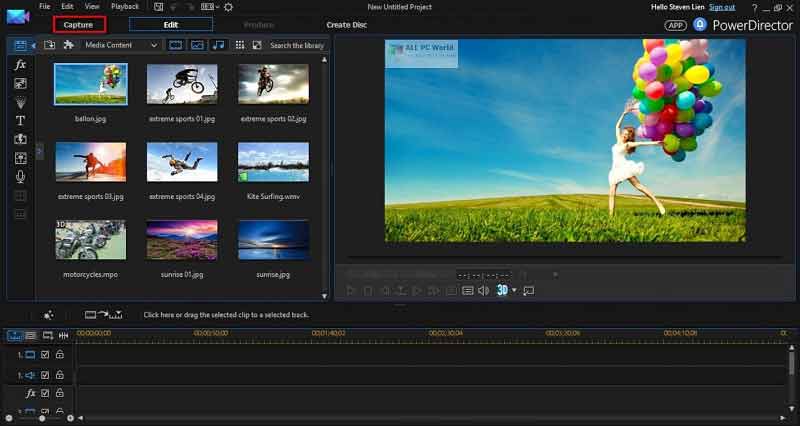
CyberLink PowerDirector 365 هو تطبيق آخر لتحرير الفيديو لكل من المحترفين والشركات الصغيرة. على سبيل المثال، يستخدمه صانعو الأفلام في هوليوود لتحويل اللقطات الأولية إلى منتجات بصرية مذهلة. يمكنك دفع $44.99 سنويًا للوصول إلى النسخة الكاملة.
- تحديث الميزات بانتظام.
- قابلة للتوسيع باستخدام التأثيرات والمكونات الإضافية المتميزة.
- تضمين الكثير من تأثيرات الفيديو.
- دعم تسجيل الشاشة.
- بعض الميزات غير متوفرة لنظام التشغيل Mac.
- تبدو الواجهة ساحقة بسبب وجود الكثير من الخيارات.
أعلى 4: فاينل كت برو
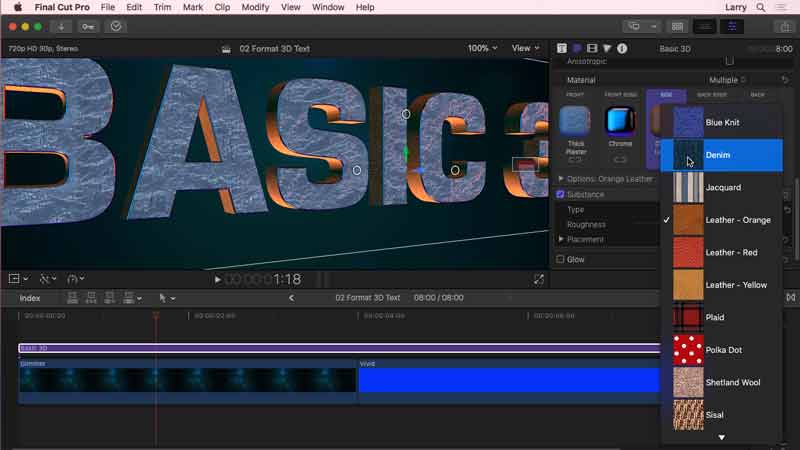
لقد ازدادت شعبية Final Cut Pro، الذي أصدرته شركة Apple، وازداد اعتماده على نطاق واسع في صناعة السينما والتلفزيون مع تزايد عدد محرري الفيديو الذين يعملون على أجهزة Mac. إنه تطبيق تحرير فيديو متطور يكلف $299.
- تقديم انتقالات كبيرة.
- دعم مقاطع الفيديو بنطاق 360 درجة.
- التقاط لقطات من كاميرات متعددة.
- العمل بشكل جيد مع تطبيقات أبل الأخرى.
- انها معلقة كثيرا في بعض الأحيان.
- يتعين على المستخدمين تحديث مكتبات الفيديو في كل مرة يتم فيها تحديث البرنامج.
أعلى 5: كوريل فيديو ستوديو
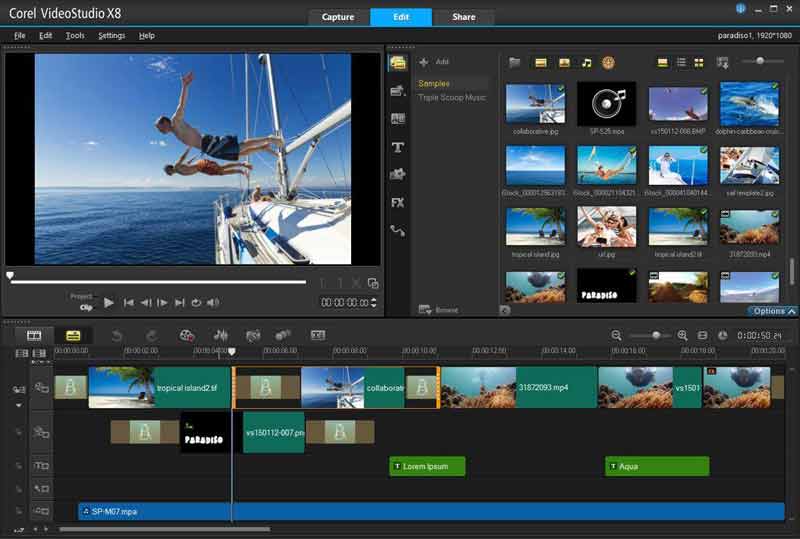
باعتباره برنامجًا لتحرير الفيديو قائمًا على السحابة، يحظى Corel VideoStudio بشعبية كبيرة بين الشركات الصغيرة والشركات الكبيرة. يمكن لفريق من محرري الفيديو والعاملين الوصول إلى المشاريع من مناطق مختلفة بدفع $79.99.
- دعم الواقع الافتراضي ومقاطع الفيديو المحسنة الأخرى.
- تقديم أداة إنشاء اللوحة.
- تعال مع نسخة تجريبية مجانية مدتها 30 يومًا.
- تضمين العديد من المرشحات والتأثيرات.
- الواجهة ليست قابلة للتخصيص بشكل كبير.
- وهو غير متوفر لأجهزة Mac.
أعلى 6: دافينشي ريزولف ستوديو
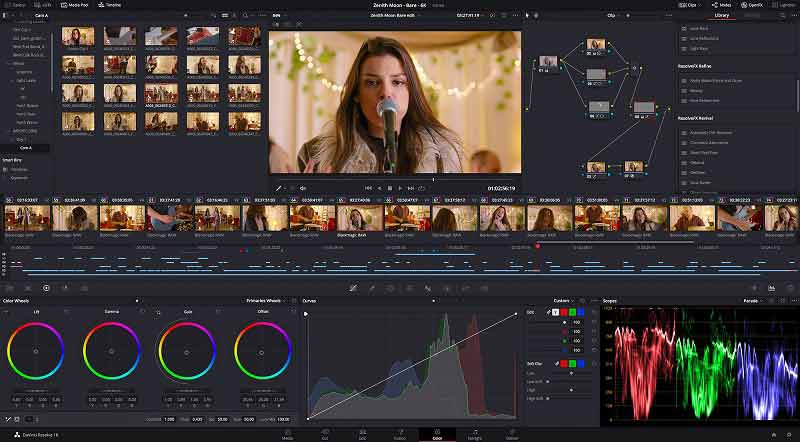
إذا كنت بحاجة إلى تطبيق لتحرير الفيديو لسد الفجوة بين المحترفين والهواة، فإن DaVinci Resolve Studio هو خيار رائع. يوفر نسخة مجانية قادرة ويكلف الإصدار المحترف $295.
- التحكم في تحرير الفيديو بدقة.
- تجهيز واجهة واضحة.
- العمل كمكون إضافي لبرنامج Premiere.
- تضمين لوحة معلومات ملونة رائعة.
- يعمل على إبطاء جهاز الكمبيوتر الخاص بك عند عرض مقاطع الفيديو.
- يستغرق تعلم البرنامج وقتًا طويلاً.
الجزء 2: 3 أفضل تطبيقات تحرير الفيديو عبر الإنترنت
أعلى 1: محرر الفيديو عبر الإنترنت Kapwing
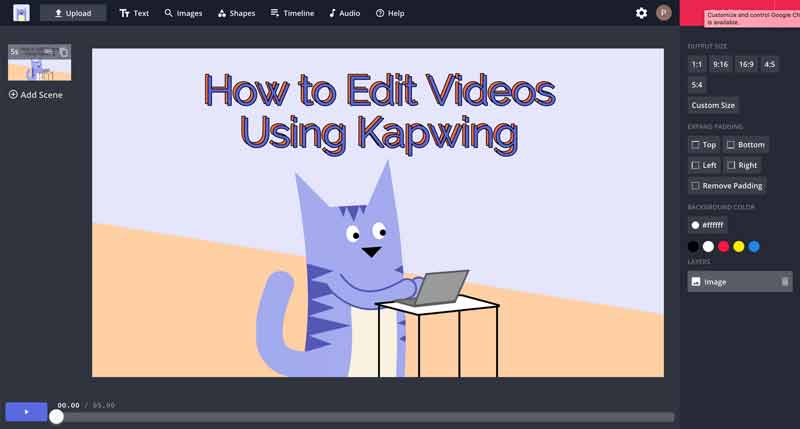
كما يشير اسمها، فإن Kapwing هو محرر فيديو عبر الإنترنت. فهو يمكّن المستخدمين من إنشاء قصة كاملة باستخدام القوالب ومقاطع الفيديو المعدة مسبقًا. بالإضافة إلى مجموعة أدوات التحرير، يمكنك استخدام محرر الفيديو عبر الإنترنت مع العلامة المائية مجانًا.
- تحرير مقاطع الفيديو عبر الإنترنت بسهولة.
- تضمين ميزات تحرير الفيديو المستندة إلى الذكاء الاصطناعي.
- التكامل مع الخدمات السحابية، مثل Google Drive.
- متوفر بلغات متعددة.
- يضيف علامة مائية إلى الفيديو الخاص بك ما لم تدفع $20 شهريًا.
- جودة الإخراج ليست جيدة مثل برامج سطح المكتب.
أعلى 2: Clipchamp
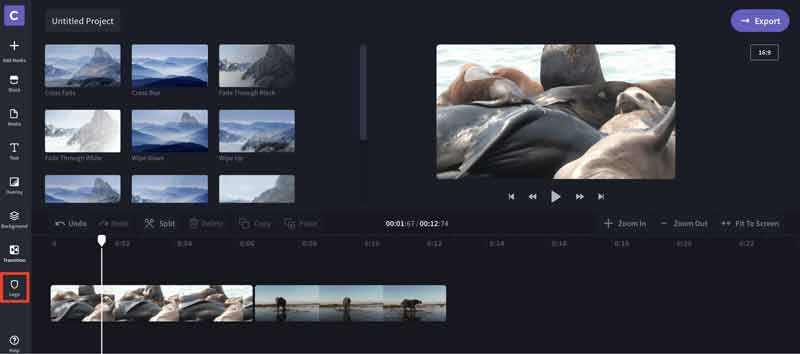
Clipchamp هو تطبيق مجاني آخر لتحرير الفيديو عبر الإنترنت. بالإضافة إلى ميزات تحرير الفيديو القياسية، مثل التشذيب والاقتصاص والمزيد، يمكن للمستخدمين الحصول على بعض الأدوات المتقدمة، مثل مرشحات الفيديو. يبدأ الإصدار الاحترافي من $9 شهريًا ويسمح لك بإزالة العلامة المائية.
- قم بتحرير مقطع فيديو في المتصفح دون تثبيت أي شيء.
- تضمين مرشحات وانتقالات من الدرجة الأولى.
- تصدير مقاطع فيديو تصل إلى 1080 بكسل.
- تقديم قوالب فيديو قابلة للتحرير.
- عرض الفيديو بطيء.
- يتطلب اتصالاً رائعًا بالإنترنت.
أعلى 3: أدوبي إكسبريس
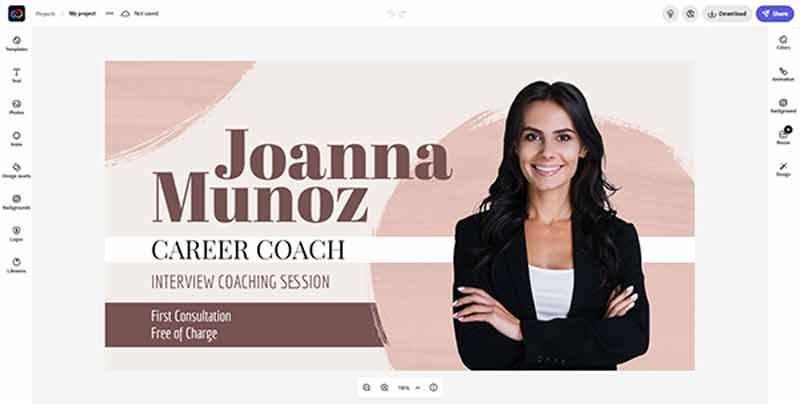
Adobe Express هو محرر فيديو عبر الإنترنت بدون علامة مائية إذا كنت مشتركًا بالفعل في Adobe Creative Cloud. يأتي مزودًا بمجموعة من القوالب لمساعدتك في إنشاء قصص فيديو في متصفح الويب بسرعة. كما يوفر أيضًا مساحة تخزينية سحابية تبلغ 100 جيجابايت لحفظ مشاريع الفيديو.
- تقديم ميزات قوية لتحرير الفيديو.
- تحويل صيغ الملفات عبر الإنترنت.
- دمج واجهة بديهية.
- تضمين مكتبة Adobe Fonts.
- أنه يفتقر إلى بعض الميزات، مثل التسميات التوضيحية.
- جودة عرض الصورة رديئة.
الجزء 3: أفضل 5 تطبيقات لتحرير الفيديو لأجهزة iPhone/Android
أعلى 1: إنشوت
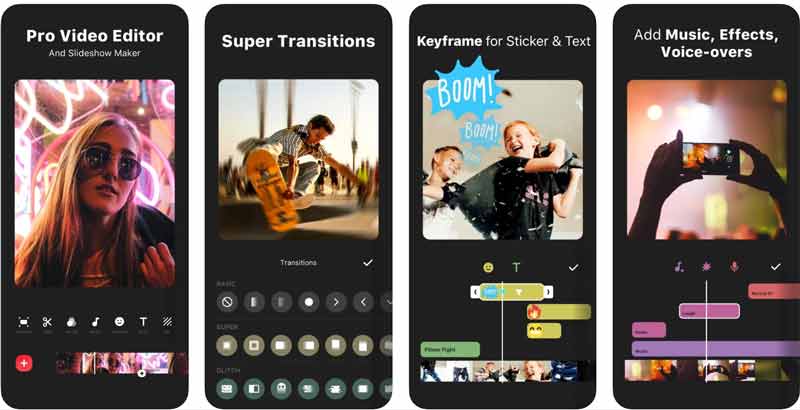
منصة: iOS 11.0 أو الأحدث، Android 6.0 أو الأحدث
يعد InShot أحد أفضل تطبيقات تصفية الفيديو لنظامي التشغيل iOS وAndroid. باستخدامه، يمكنك تحرير وضبط الصور ومقاطع الفيديو وإنشاء صور مجمعة على جهازك المحمول. الميزات الغنية كافية لتنقيح مقاطع الفيديو الخاصة بك.
- سهل الاستخدام.
- تجهيز واجهة مصقولة وسهلة للتنقل.
- تضمين العديد من مرشحات الفيديو.
- متوافق مع مجموعة واسعة من الأجهزة.
- تضيف النسخة المجانية علامة مائية إلى مقاطع الفيديو.
- قد يكون الأمر صعبًا بعض الشيء عند إجراء خلط الصوت.
أعلى 2: كويك
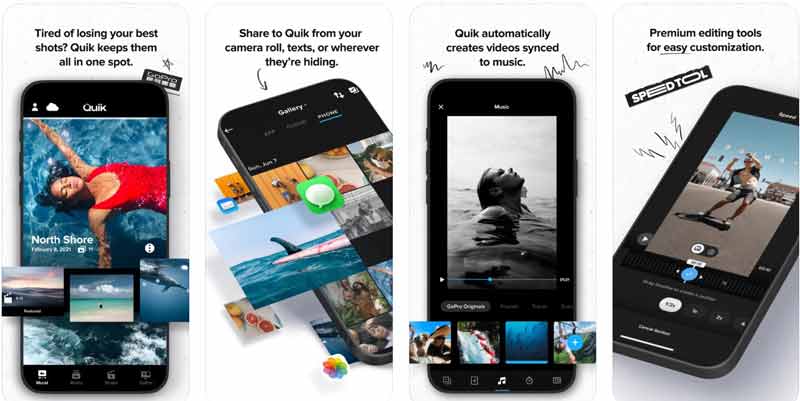
منصة: iOS 14.0 أو أحدث، Android 7.0 أو أعلى
Quik هو تطبيق مجاني لتحرير الفيديو لأجهزة iPhone وAndroid تم تطويره بواسطة GoPro، ولكن يمكن للجميع تنزيله. يكتشف هذا التطبيق تلقائيًا الصور ومقاطع الفيديو الموجودة على جهازك الذكي، بغض النظر عن المصادر الأصلية. ومن ثم يمكنك تحويل المحتوى إلى قصة كاملة بسرعة.
- إنشاء مقاطع فيديو عالية الجودة.
- العمل مع كل شيء من كاميرا هاتفك.
- مجاني للتنزيل والاستخدام.
- تصدير مقاطع فيديو تصل إلى 1080 بكسل.
- بعض ميزات تحرير الفيديو تكلف المزيد.
- التخزين السحابي ليس مجانيا.
أعلى 3: كين ماستر
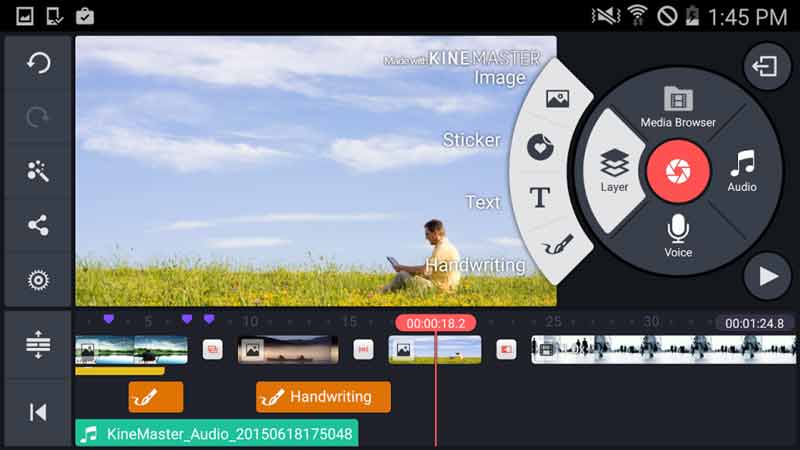
منصة: iOS 13.2 أو أحدث، Android 5.0 أو أحدث
KineMaster هو تطبيق شامل لتحرير الفيديو لمستخدمي iPhone وAndroid. وهو يدعم مجموعة متنوعة من تنسيقات الملفات بما في ذلك مقاطع الفيديو والصوت والصور والنصوص والتأثيرات. بالإضافة إلى الميزات الأساسية المجانية، يمكنك الحصول على المزيد من العناصر مقابل دفع مبلغ إضافي.
- دمج واجهة واضحة.
- التحكم في تحرير الفيديو بدقة بالأصابع.
- تشمل الكثير من الأدوات القوية.
- دعم صيغ الفيديو الشعبية.
- هذا التطبيق متاح باللغة الإنجليزية فقط.
- لا يوفر التخزين السحابي.
أعلى 4: ماجيستو
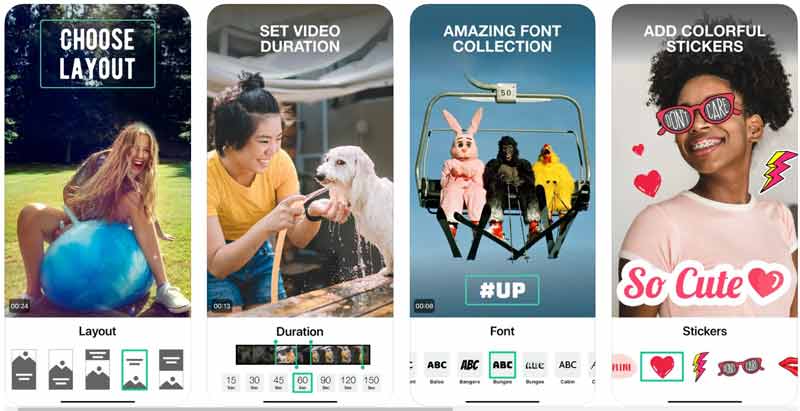
منصة: iOS 13.0 أو أحدث، Android 6.0 أو أحدث
إذا كنت بحاجة إلى تطبيق لتحرير الفيديو لتنقيح مقاطع الفيديو الخاصة بك على هاتف iPhone أو Android الخاص بك من أجل المتعة، فيمكن لـ Magisto تلبية طلبك. يأتي مزودًا بمجموعة من الميزات التي تسهل إجراء مرحلة ما بعد إنتاج الفيديو على الأجهزة المحمولة بدون جهاز كمبيوتر.
- تحرير مقاطع الفيديو باستخدام تقنية الذكاء الاصطناعي.
- تضمين مكتبة موسيقية كبيرة.
- تعال مع تطبيق يستند إلى المتصفح أيضًا.
- دعم طول الفيديو غير محدود.
- لا يمكنه تحرير الصور.
- تحليلات الفيديو متاحة فقط في الخطة باهظة الثمن.
أعلى 5: فيفافيديو
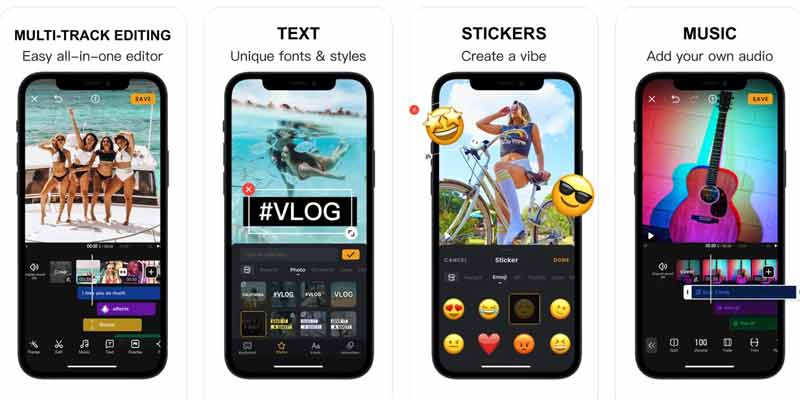
منصة: iOS 12.0 أو أحدث، Android 5.0 أو أحدث
VivaVideo هو تطبيق تحرير فيديو خفيف الوزن لنظامي iOS وAndroid. فهو يمكّنك من تنقيح مقاطع الفيديو على جهاز محمول قديم مجانًا مع بعض القيود. على الرغم من أنه لا يدمج جميع الميزات المتقدمة، إلا أن الوظائف الأساسية كافية لتحرير مقاطع الفيديو بالصوت على جهاز محمول.
- تجهيز واجهة أنيقة.
- تقديم جميع أدوات تحرير الفيديو الأساسية تقريبًا.
- العمل على كل من iOS وAndroid.
- تصدير مقاطع الفيديو بدقة 720p و1080p و4K وما إلى ذلك.
- هناك إعلانات مزعجة في النسخة المجانية.
- قد تتضمن التحديثات الجديدة أخطاء.
الجزء 4: الأسئلة الشائعة حول برامج تحرير الفيديو
ما هو برنامج تحرير الفيديو؟
يشير برنامج تحرير الفيديو إلى برنامج أو تطبيق يساعد الشركات الصغيرة أو الشركات الكبيرة أو الأشخاص على تحرير مقطع فيديو أو مقاطع أو ضبطها أو إنشائها أو تعديلها بنجاح على أجهزة مختلفة. فهو يمكّنك من تنقيح مقطع فيديو واحد، أو إنشاء فيلم بمقاطع فيديو وصوت، أو إنشاء مجموعات فيديو.
ما الذي يستخدمه معظم مستخدمي TikTokers لتحرير مقاطع الفيديو؟
يتضمن تطبيق TikTok العديد من أدوات تحرير الفيديو، لكنها ليست كافية لتنقيح عملك في بعض الأحيان. لحسن الحظ، هناك تطبيقات تحرير فيديو شائعة بين مستخدمي TikTok، مثل iMovie وInShot وMagisto والمزيد.
ما هو أسهل برنامج لتحرير مقاطع الفيديو؟
1. أبل آي موفي
2. أدوبي بريمير العنصر
3. دافينشي ريزولف ستوديو
4. أدوبي إكسبريس
5. محرر الفيديو عبر الإنترنت Kapwing
خاتمة
الآن، يجب أن تتعلم أفضل 16 برنامجًا وتطبيقًا لتحرير الفيديو على أنظمة Windows وMac وعبر الإنترنت وiPhone وAndroid. بعضها مجاني للاستخدام مع قيود أو علامات مائية، مثل Clipchamp. يأتي البعض الآخر مع نسخة تجريبية مجانية ودفع مقابل الوصول الكامل. يمكنك اختيار الأداة المناسبة وفقًا لاحتياجاتك وميزانيتك. يعد ArkThinker Video Converter Ultimate الخيار الأكثر تأثيرًا من حيث التكلفة. المزيد من الأسئلة أو الاقتراحات؟ يرجى الاتصال بنا عن طريق ترك رسالتك أدناه.
ما رأيك في هذا المنصب؟ انقر لتقييم هذه المشاركة.
ممتاز
تقييم: 4.9 / 5 (على أساس 136 الأصوات)
المقالات النسبية
- تحرير الفيديو
- مُحسِّن الفيديو – كيفية تحسين جودة الفيديو ودقته
- كيفية قلب مقطع فيديو على iPhone وAndroid وMac/PC وعبر الإنترنت
- إزالة الصوت من الفيديو - كتم صوت الفيديو على أجهزة مختلفة
- فلتر الفيديو – كيفية إضافة فلتر ووضعه على الفيديو 2022
- تغيير دقة الفيديو - خفض دقة الفيديو أو زيادتها
- أفضل 16 تطبيقًا لتحرير الفيديو على أنظمة Windows/Mac/iPhone/Android
- برنامج تعليمي قابل للتنفيذ لتحرير لون الفيديو دون فقدان الجودة
- طرق قابلة للتنفيذ لتفتيح مقطع فيديو على أجهزة الكمبيوتر أو الأجهزة المحمولة
- أفضل 8 برامج تحرير فيديو مدفوعة ومجانية لنظام التشغيل Windows 11/10/8/7
- أفضل 8 برامج تحرير فيديو مدفوعة ومجانية لأجهزة الكمبيوتر/أجهزة الكمبيوتر المحمولة التي تعمل بنظام Mac



